Nėra įdiegto garso išvesties įrenginio klaidos sprendimo
Jei bet kurioje „Windows“ operacinėje sistemoje rodoma klaida „Nėra įdiegto garso išvesties įrenginio“, šiame straipsnyje jums tai išsprendėme.
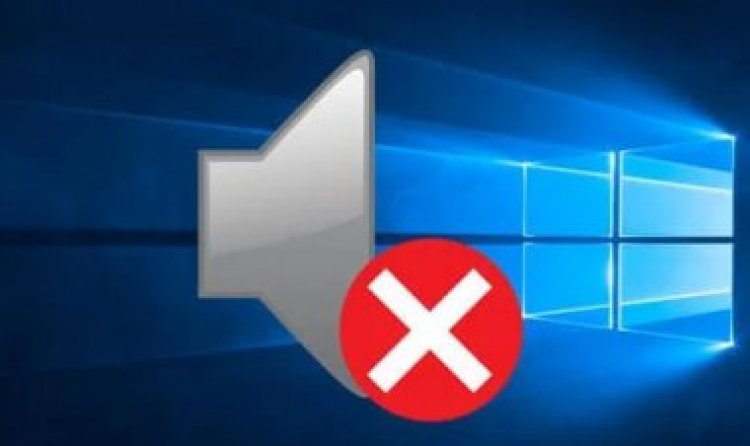
Kodėl neturiu įdiegto garso išvesties įrenginio klaidos?
Priežastis, dėl kurios susiduriate su šia klaida, yra ta, kad jūsų „Windows“ įrenginys nemato sertifikato tvarkymo operacinėje sistemoje. Jei jūsų „Windows“ operacinė sistema nemato ir nepripažįsta jūsų garso įrenginio sertifikato, įvesite „Google“ sakydami „Nėra garso išvesties įrenginio įdiegta“ klaida, garso klaida, negalima gauti garso iš kompiuterio ir pradėsite ieškoti, kodėl susidūrėte tokia klaida ir kaip tokios klaidos atsikratyti. Jei ieškojote ir pasiekėte mūsų straipsnį, paaiškinsime toliau pateiktą pasiūlymą, kaip atsikratyti šios klaidos.
Kaip išspręsti įdiegto garso išvesties įrenginio klaidą?
Norėdami išspręsti šią klaidą, pasieksime problemos sprendimą, realizuodami pasiūlymą, kurį paaiškinome toliau pateiktų straipsnių forma.
Nėra įdiegto garso išvesties įrenginio klaidos sprendimo
- „Device Manager“ meniu atidarome dešiniuoju pelės mygtuku spustelėdami pradžios piktogramą apačioje kairėje.
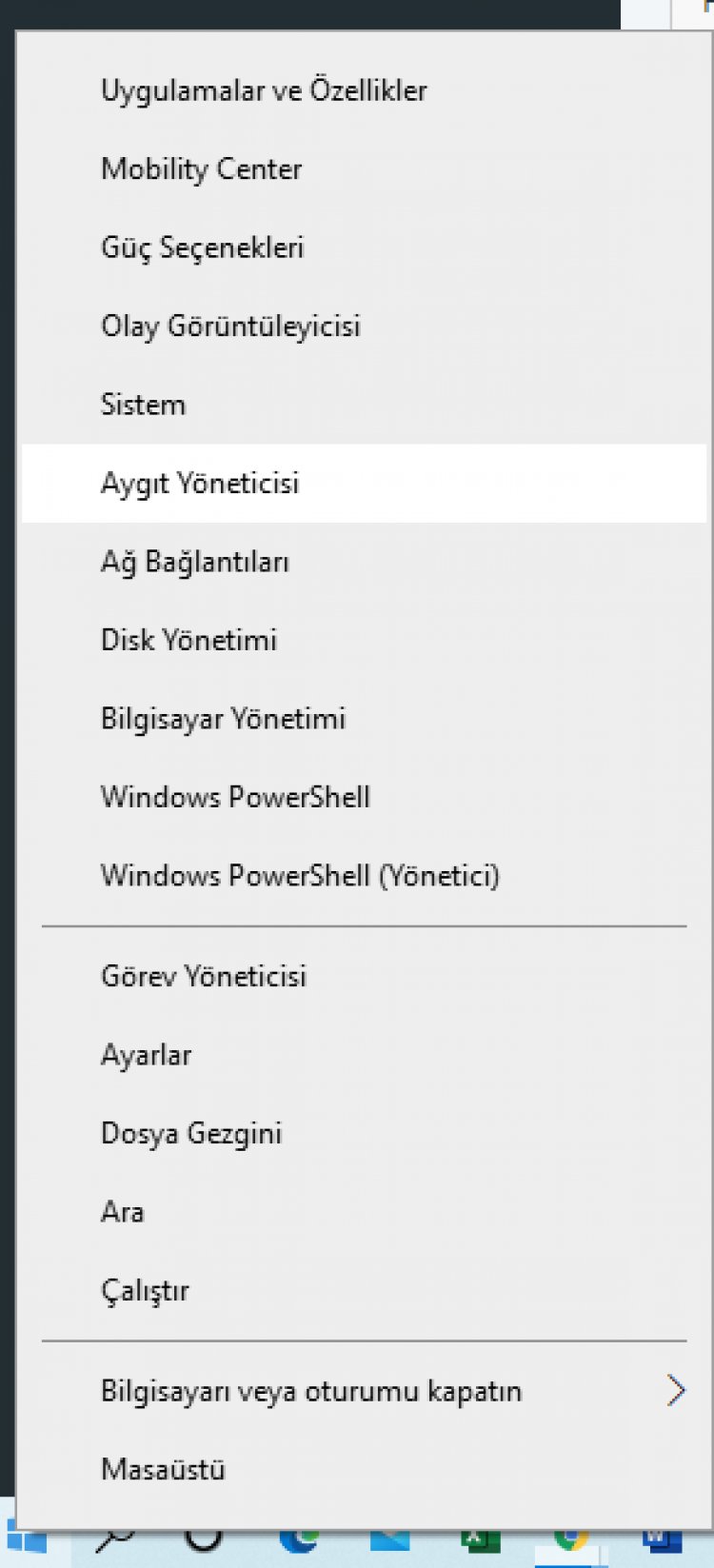
- Atsidariusiame meniu išplėsime parinktį „Sistemos įrenginiai“.
- Dešiniuoju pelės mygtuku spustelėkite parinktį Aukštos raiškos garso valdiklis iš toliau išvardytų įrenginių ir pasirodžiusiame meniu spustelėkite Ypatybės.

- Atsidariusiame ekrane aukščiau išvardytuose meniu langeliuose spustelėkite meniu Tvarkyklė.
- Spustelėkite žemiau esantį mygtuką Atnaujinti tvarkyklę.
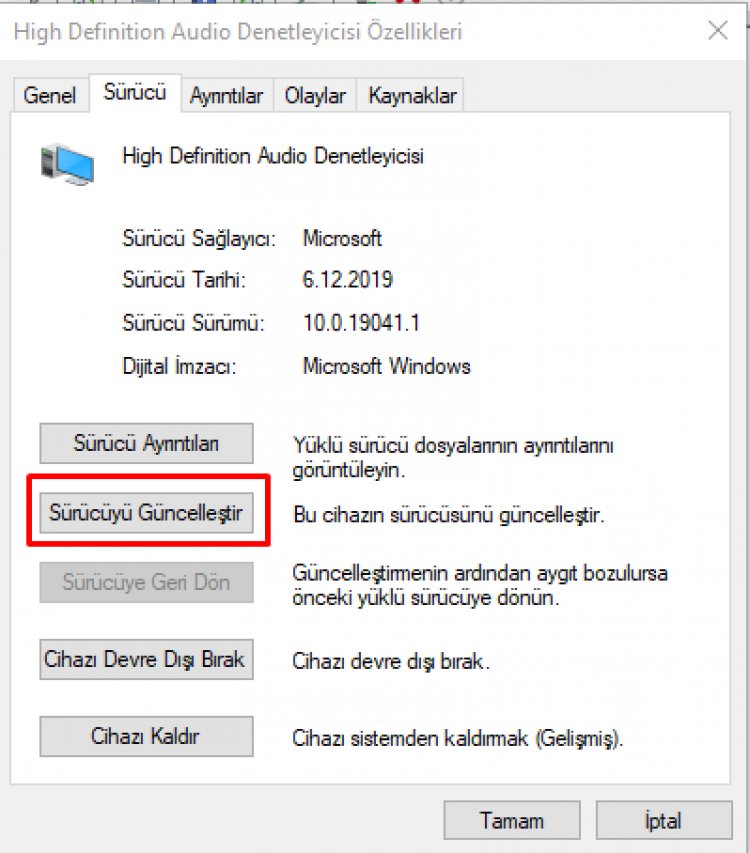
- Atnaujinimo ekrano apačioje bus dvi parinktys. Mes pasirenkame antrą parinktį „Naršyti diskus mano kompiuteryje“.
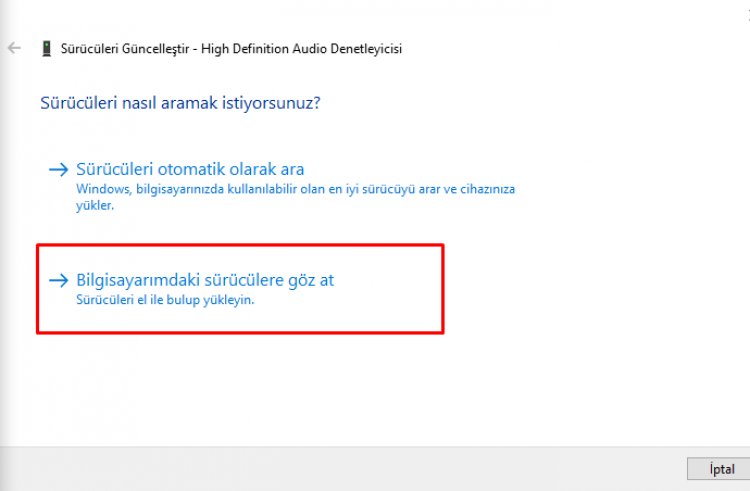
- Atsidariusiame tvarkyklių paieškos ekrane spustelėkite „Leisk man pasirinkti iš mano kompiuteryje esančių tvarkyklių sąrašo“.
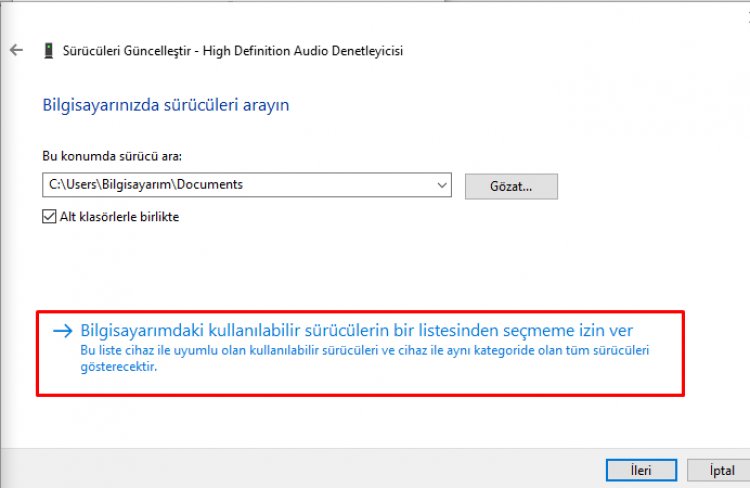
- Ekrane, su kuriuo susiduriame, mes pasirenkame didelės raiškos garso valdiklį ir spustelėkite Pirmyn.
Po šio ekrano pamatysite, kad jūsų „Windows“ įrenginio tvarkyklė buvo sėkmingai atnaujinta, o „Windows“ garso įrenginys dabar veikia.
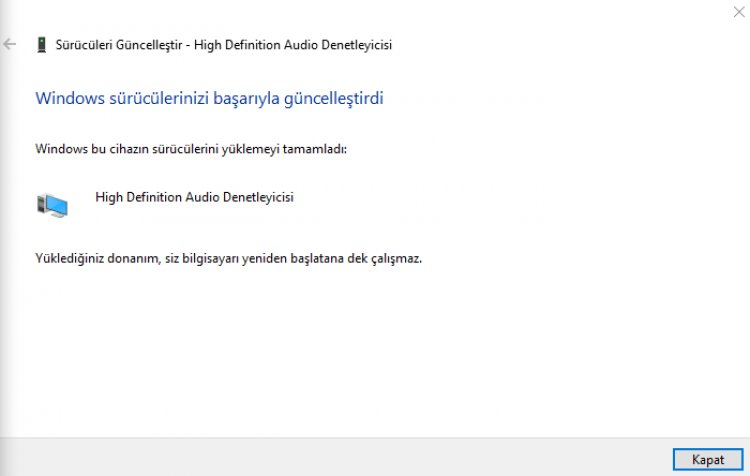
![Kaip ištaisyti „YouTube“ serverio [400] klaidą?](https://www.hatauzmani.com/uploads/images/202403/image_380x226_65f1745c66570.jpg)




























